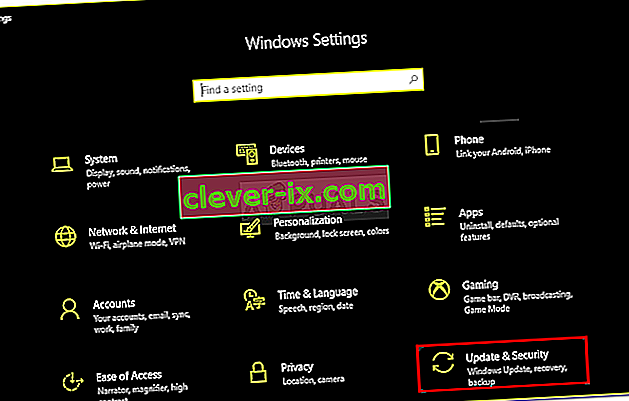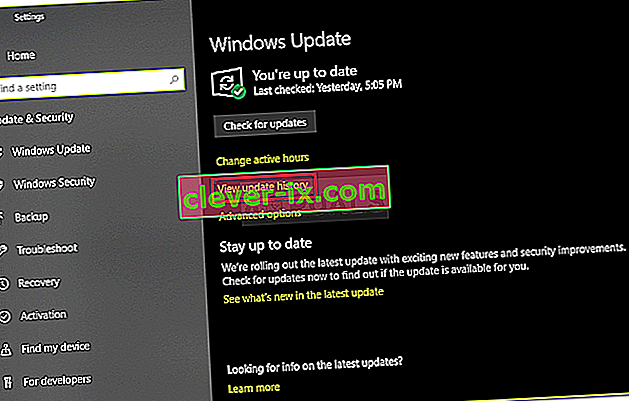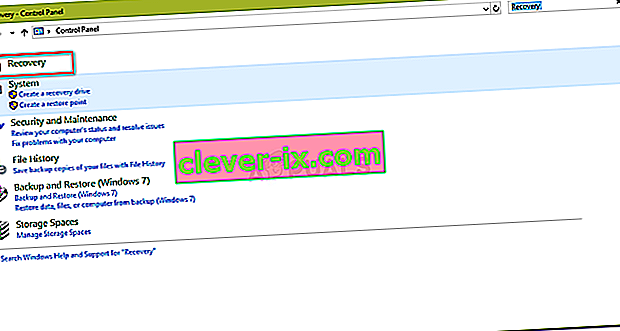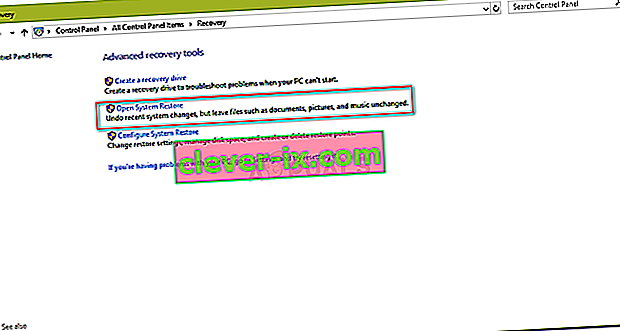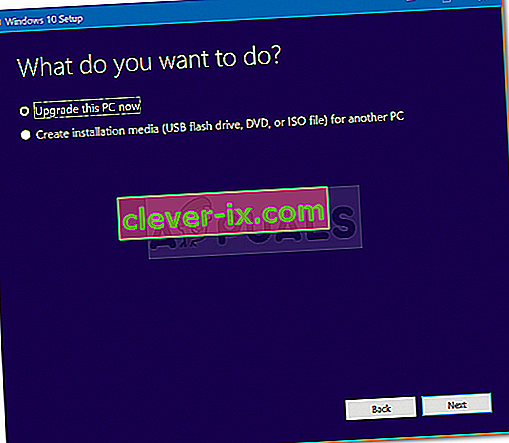Pogreška 0x800704c7 nastala je zbog nedostajućih ili oštećenih datoteka, kao i zbog pozadinskih procesa koji su u sukobu s ažuriranjem zbog kojih ne možete dobiti ažuriranje. Pogreška se ponekad pojavi dok se vaš sustav ažurira i iznenada se od vas zatraži ova pogreška. Hitni ispravci koje je objavio Microsoft najvažniji su i vaš sustav zaista ovisi o njemu, međutim, pogreške poput ove mogu vas spriječiti da dođete do nadogradnje.
To je od neke suštine, jer se pogreška ne pojavljuje samo tijekom ažuriranja, već ima potencijal pojaviti se dok obavljate svoje svakodnevne zadatke, tj. Pregledavate itd. Postoje izvješća da se ta pogreška pojavila tijekom korištenja Chromea, pa je tako nije nešto za zanemarivanje. Ipak, ovaj će vam članak pokazati kako riješiti svoj problem na najlakši mogući način.

Što uzrokuje pogrešku ažuriranja 0x800704c7 u sustavu Windows 10?
Kao što smo spomenuli, pogreška može iskočiti dok ste zauzeti svakodnevnim rutinskim zadacima, stoga je obično uzrokovana -
- Nedostaju ili oštećene sistemske datoteke . Nedostajuće ili oštećene sistemske datoteke znače da vaš sustav neće moći normalno raditi i suočit ćete se s mnogim pogreškama, uključujući i ovu.
- Pozadinski procesi . Još jedna stvar koja može uzrokovati iskakanje ove pogreške bili bi pozadinski procesi. Ako vaše pozadinske aplikacije poput antivirusa itd. Ometaju vaš sustav, zbog toga bi mogla nastati pogreška.
S tim u vezi, vrijeme je da uđemo u rješenja.
1. rješenje: Isključite Antivirus
Nezavisni antivirusni programi dobri su i za to su zaslužni, međutim, i njima postoje određene negativne strane. Najvažnije bi bilo da oni ometaju vaš sustav do te mjere da mogu bilo što zaustaviti ili spriječiti. Zbog ovih smetnji od vas će se zatražiti kôd pogreške 0x800704c7. Stoga, prije nego što nastavimo dublje, provjerite jeste li isključili antivirus treće strane. Ponovno pokrenite i pokušajte pokrenuti ažuriranje nakon što je antivirus onemogućen.

Možete provjeriti naš članak o tome kako isključiti antivirus.
Rješenje 2: Čekanje
Ako ste jedna od žrtava čije ažuriranje zastane nakon dostizanja određenog postotka, ovo je rješenje za vas. Ponekad se ažuriranje može odgoditi sa strane poslužitelja ili potencijalno iz bilo čega drugog zbog čega je potrebno određeno vrijeme. Stoga, ako je ažuriranje zapelo, pobrinite se za nekoliko sati. Ako se čarobnjak za ažuriranje i dalje ne nastavi, možete prijeći na dolje navedena rješenja.
Rješenje 3: Ispravljanje oštećenja Windows datoteka
Oštećenje sistemskih datoteka sustava Windows mogao bi biti jedan od razloga što nailazite na pogrešku. Takvi scenariji nisu toliko generični, no događaju se. U tom slučaju morat ćete popraviti ili popraviti datoteke sustava Windows pomoću dva pomoćna programa naredbenog retka koji se nazivaju SFC i DISM. Provjera sistemskih datoteka (SFC) alat je koji vam omogućuje skeniranje sustava i popravak oštećenih ili loših datoteka; ako se pronađe. Međutim, postoje trenuci kada SFC ne može dobiti pogreške, u tom slučaju servisiranje i upravljanje implementacijom slika (DISM) dobro dođe. Izvršit će temeljitu pretragu vašeg sustava i popraviti oštećene datoteke.
Da biste saznali kako koristiti ove uslužne programe, pogledajte članke o SFC i DISM objavljenim na našoj web stranici koji sadrže prilično detalja.
Rješenje 4: Preuzimanje nedavnog KB-a
Također možete pokušati preuzeti najnoviji KB koji ste pokušali instalirati na vaš sustav iz Microsoft Update Catalogue. Evo kako to učiniti:
- Pritisnite Winkey + I da biste otvorili Postavke.
- Idite na " Ažuriranje i sigurnost ".
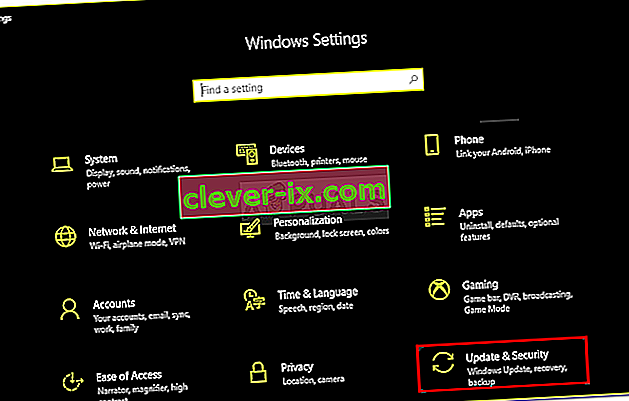
- U srednjem oknu vidjet ćete " Prikaz povijesti ažuriranja ". Kliknite na njega.
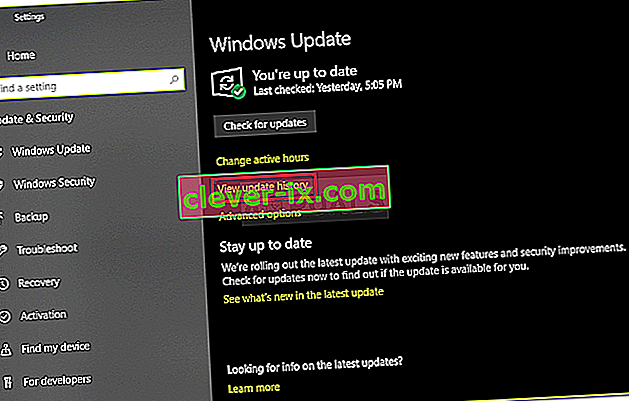
- Tamo pronađite najnoviji KB koji se obično nalazi na vrhu. Kopirajte KB kôd.
- Idite na web mjesto Microsoft Update i pretražite KB kod.

- Preuzmite ga za svoj Windows.
- Kada se preuzimanje završi, otvorite ga i instalirajte.
Rješenje 5: Izvođenje obnavljanja sustava
Vraćanje sustava je nešto što možete iskoristiti ako se suočite s pogreškom koja se pojavljuje nakon određene instalacije softvera ili bilo koje druge promjene. Vratit će vaš sustav do točke u kojoj se vaša pogreška nije događala. Evo kako to učiniti:
- Idite na izbornik Start i otvorite upravljačku ploču .
- U okvir za pretraživanje unesite Recovery, a zatim kliknite na njega.
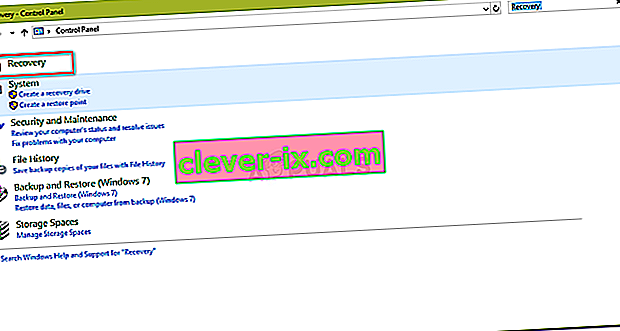
- Odaberite " Otvori vraćanje sustava ".
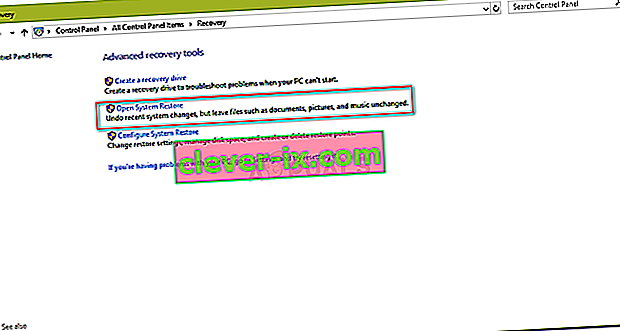
- Nakon toga odaberite točku vraćanja sustava kada se pogreška nije pojavila. Kliknite Dalje, a zatim pritisnite Završi.
Rješenje 6: Korištenje MCT-a
Napokon, korištenje Alata za stvaranje medija vaše je posljednje sredstvo. Ovo je alat koji je izradio Microsoft kako bi pomogao korisnicima da nadograde / ažuriraju svoj sustav na najnoviju verziju ili čak izvrše novu instalaciju sustava Windows. Evo kako to učiniti:
- Preuzmite alat s Microsoftova web mjesta .
- Po završetku preuzimanja otvorite ga.
- Prihvatite uvjete, a zatim odaberite " Nadogradi ovo računalo odmah ".
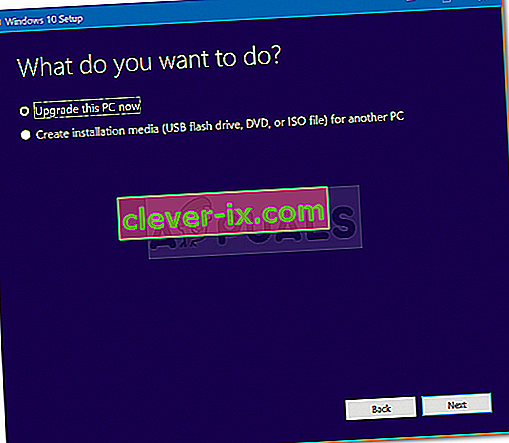
- Odaberite " Čuvanje osobnih datoteka " kako biste bili sigurni da su vaše datoteke sigurne.
- Neka završi.